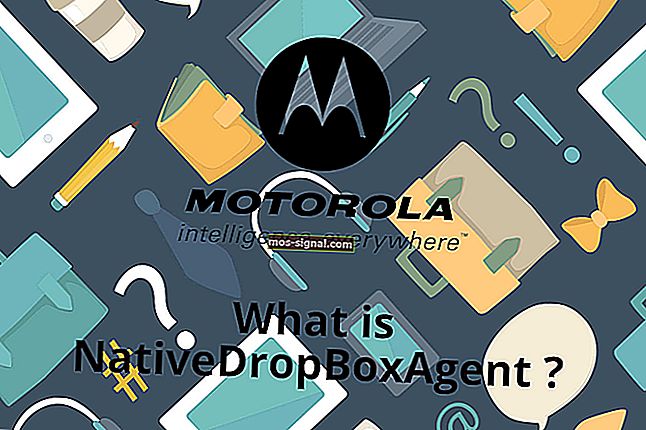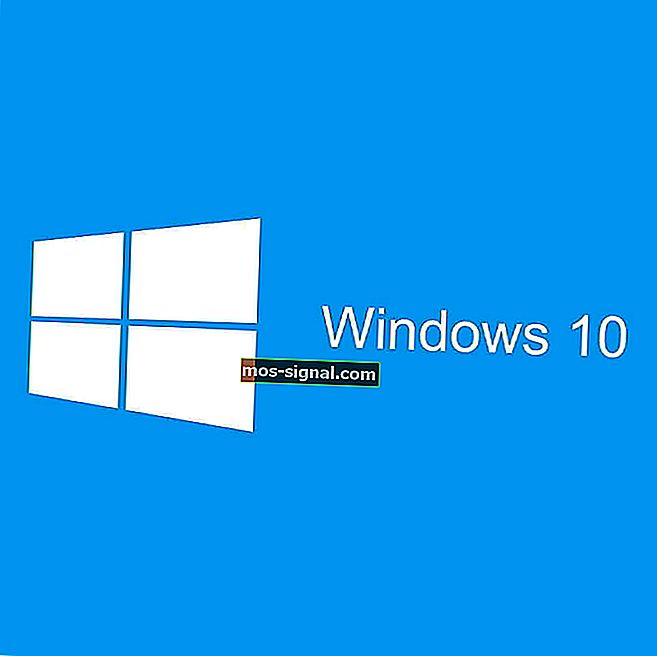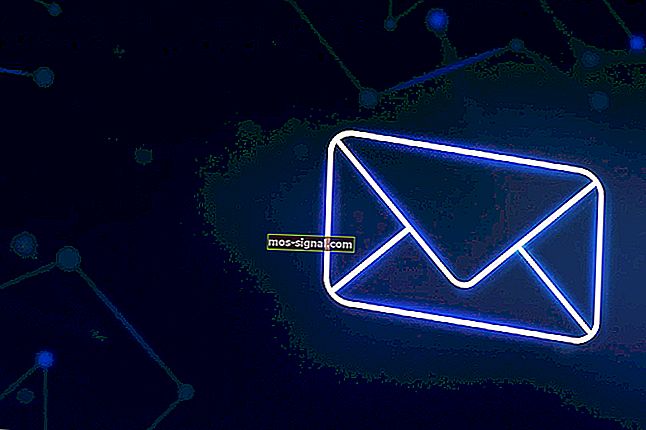KORRIGERA: GTA San Andreas-musen fungerar inte eller snurrar inte
- GTA San Andreas är ett av de mest populära spel i öppen värld som släpps av Rockstar Games och nu tillgängligt gratis på Rockstar Games Launcher.
- Rockstar Games Launcher gör det enkelt att ladda ner och hantera alla Rockstar Games från en och samma plats.
- För bra artiklar om den här fantastiska spelserien, kolla in vårt dedikerade GTA-nav.
- Kolla in vår dedikerade spelavdelning med fixar och tricks för mer resurser.

Rockstar Games GTA San Andreas har nyligen gjorts tillgängligt gratis för användare av Rockstar Game Launcher.
Men snart började flera användare rapportera GTA San Andreas-musen som inte fungerar eller snurrar problem och letar efter GTA San Andreas-musfix. Spelet kan enligt uppgift inte upptäcka tangentbordet eller musen på modernt operativsystem som Windows 10.
När spelaren går in i spelet snurrar kameran oändligt. För att göra det värre stöder spelet inte heller mus och tangentbord. De gamla korrigeringarna för att åtgärda mus- och tangentbordsproblem fungerar inte heller.
Om du också är orolig för det här problemet, här är ett par felsökningstips för att fixa GTA San Andreas-musen som inte fungerar eller snurrar i Windows 10.
Hur fixar jag problemet med GTA San Andreas-mus och tangentbord som inte fungerar?
1. Använd den ursprungliga Steam .exe-filen
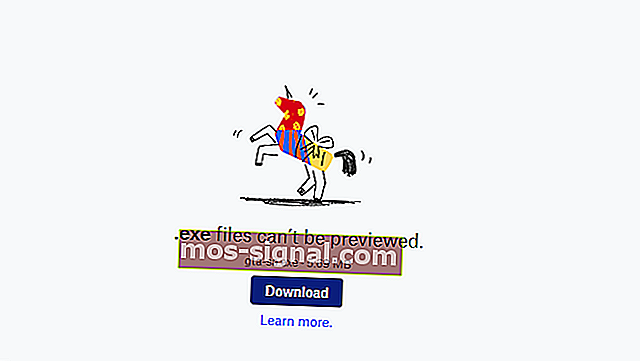
- Ladda ner gta-sa.exe- filen från den ursprungliga Steam-versionen av GTA San Andreas.
- Starta Rockstar Game Launcher.
- Öppna Inställningar och klicka sedan på Mina installerade spel.
- Klicka på Grand Theft Auto: San Andreas.
- Klicka sedan på knappen Visa installationsmapp .
- Kopiera och klistra in nedladdningsfilen gta-sa.exe i installationsmappen.
- Högerklicka på gta-sa.exe- filen och välj Skapa en genväg.
När du har flyttat spelet är det dags att testa det. Dubbelklicka på den nyskapade genvägen för att spela spelet. Tyvärr kan du inte starta spelet från Rockstart Game Launcher, utan bara från GTA San Andreas genväg.
Bästa VPN för att spela GTA 5 online på Windows 10 [2020-guide]
2. Spela med en kontroller

- Anslut din Xbox-kontroller till din dator.
- Starta spelet på Rockstart Game Launcher.
- Gå till Inställningar.
- Ändra kontrollerna från mus + tangentbord till joystick / kontroller.
- Försök nu använda en kontroller för att spela spelet.
- Du kan också använda WASD och Numpad för att visa kamerorna med ditt tangentbord.
3. Kör i kompatibilitetsläge
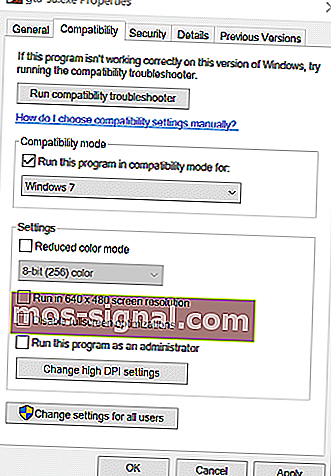
- Öppna File Explorer och navigera till följande sökväg:
C:\Program Files\Rockstar Games\Grand Theft Auto\San Andreas - Högerklicka på Gta_sa.exe filen och välj Egenskaper.
- I Properties fönstret öppnar Kompatibilitet flik.
- Under Kompatibilitetsläge, markera alternativet Kör detta program i kompatibilitetsläge .
- Klicka på rullgardinsmenyn och välj Windows 7 eller 8,1.
- Klicka på Apply och OK för att spara ändringarna.
Starta spelet från Rockstar Game Launcher och kontrollera om GTA San Andreas-musen inte fungerar eller snurrar är löst.
GTA San Andreas-musen fungerar inte eller snurrar problemet kan uppstå på grund av kompatibilitetsproblem såväl som fel i spelet. Vi har listat alla möjliga GTA San Andreas-musfixar i den här artikeln för att hjälpa dig att lösa problemet.
Vanliga frågor: Läs mer om GTA San Andreas och Rockstar Game Launcher
- Kan jag få GTA: San Andreas gratis?
Ja. Följ bara den här artikeln om hur du laddar ner GTA: San Andreas gratis.
- Varför är GTA: San Andreas så buggy?
San Andreas är inte den enda GTA-posten som är känd för att möta många buggar.
- Hur gammal är GTA San Andreas?
GTA San Andreas släpptes 2004 och blev en enorm framgång över hela världen.